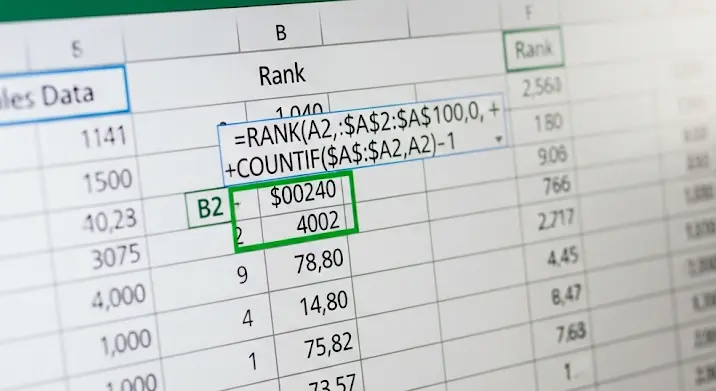
Szia Excel-rajongó! Gyakran előfordul, hogy egy Excel táblázatban rangsorolnod kell az adatokat, anélkül, hogy bonyolult segédcellákat hoznál létre, vagy a teljes táblázatot rendeznéd? Jó hírünk van: létezik egyszerűbb, elegánsabb megoldás! Ebben a cikkben bemutatjuk, hogyan számíthatod ki a helyezéseket az Excelben a RANK függvény segítségével, anélkül, hogy bármilyen extra lépést beiktatnál.
A RANK Függvény: A Titkos Fegyvered
A RANK függvény az Excel egyik legértékesebb eszköze, ha helyezéseket kell számolnod. Lényege, hogy egy adott szám értékét hasonlítja össze egy számlistával, és megadja, hogy az adott szám hanyadik a listában. Nézzük meg a szintaxisát:
=RANK(szám, hivatkozás, [sorrend])
- szám: Ez az a szám, aminek a helyezését meg szeretnéd kapni.
- hivatkozás: Ez a számlista, amiben a számot keresed. Fontos, hogy ezt a tartományt abszolút hivatkozásként (pl. $A$1:$A$10) add meg, hogy a képlet másolásakor ne változzon.
- [sorrend]: Ez egy opcionális argumentum. Ha 0-t vagy kihagyod, a helyezések csökkenő sorrendben (legnagyobb az első) kerülnek meghatározásra. Ha 1-et adsz meg, a helyezések növekvő sorrendben (legkisebb az első) lesznek.
Példa a Gyakorlatban: Értékesítési Eredmények Rangsorolása
Tegyük fel, hogy van egy táblázatod az értékesítési eredményekkel, és szeretnéd rangsorolni az értékesítőket a bevételük alapján. Az A oszlopban az értékesítők nevei szerepelnek, a B oszlopban pedig az elért bevétel. A C oszlopban szeretnéd megjeleníteni a helyezéseket.
- A C2 cellába írd be a következő képletet:
=RANK(B2, $B$2:$B$11, 0). (Feltételezve, hogy a B2-től B11-ig tartalmazzák az értékesítési eredményeket.) - Húzd le a képletet a C oszlopban a többi cellára.
Voilá! A C oszlopban megjelennek az értékesítők helyezései a bevételük alapján. Fontos, hogy a $B$2:$B$11 részt ne felejtsd el abszolút hivatkozássá tenni, mert így biztosítod, hogy a képlet a teljes tartományt figyelembe vegye minden sorban.
Mit tegyünk, ha Több Azonos Érték van?
Ez egy gyakori kérdés. Mi történik, ha több értékesítő is ugyanannyi bevételt ért el? A RANK függvény ilyenkor azonos helyezést ad nekik, és a következő helyezés „átugrik”. Például, ha két értékesítő a második helyen áll, a következő értékesítő a negyedik helyezést kapja. Ez a RANK függvény alapértelmezett viselkedése, amelyet néha „standard competition ranking”-nek is neveznek.
Alternatívák az Azonos Értékek Kezelésére
Ha nem tetszik ez a viselkedés, és azt szeretnéd, hogy a következő helyezés a tényleges sorszám legyen (tehát a két második helyezett után a harmadik következzen), akkor bonyolultabb képletekre van szükséged. Azonban a RANK függvény a legtöbb esetben tökéletesen megfelel.
A RANK.EQ és RANK.AVG Függvények
Érdemes megemlíteni, hogy az Excel újabb verzióiban a RANK függvény helyett vagy mellett elérhető a RANK.EQ és a RANK.AVG függvény is. A RANK.EQ ugyanúgy működik, mint a RANK, azaz azonos értékek esetén azonos helyezést ad, és a következő helyezés „átugrik”. A RANK.AVG viszont azonos értékek esetén az átlagos helyezést adja meg. Például, ha két értékesítő a második helyen áll, a RANK.AVG mindkettőjüknek a 2,5 helyezést adja.
Hol Alkalmazhatod a RANK Függvényt?
A RANK függvény felhasználási területe szinte korlátlan. Íme néhány példa:
- Értékesítési eredmények rangsorolása: Ahogy a fenti példában láttuk.
- Diákok rangsorolása a vizsgaeredmények alapján: Képzeld el, hogy egy osztályban szeretnéd rangsorolni a diákokat a vizsgaeredményeik alapján.
- Sportversenyek eredményeinek rangsorolása: Gyorsan és egyszerűen rangsorolhatod a versenyzőket az elért eredményeik alapján.
- Teljesítményértékelés: A munkatársak teljesítményének rangsorolása különböző szempontok alapján.
- Weboldal látogatottságának rangsorolása: Ha több weboldalad van, rangsorolhatod őket a látogatottságuk alapján.
Összefoglalás
A RANK függvény egy rendkívül hasznos eszköz az Excelben, amellyel gyorsan és egyszerűen számíthatod ki a helyezéseket anélkül, hogy segédcellákat használnál vagy rendezned kéne a táblázatot. Reméljük, ez a cikk segített megérteni a RANK függvény működését és sokféle felhasználási lehetőségét. Próbáld ki te is, és tegyél szert az Excel helyezésszámítás mesterére!
